ゲームのインストールまたはアンインストール中の Xbox エラー 0x87af000d のトラブルシューティング
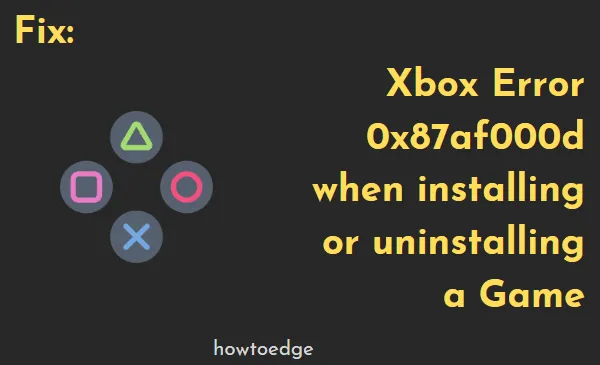
多くの Xbox ユーザーが、コンソールにゲームをインストールまたはアンインストールしようとしたときにエラー コード 0x87af000d が発生したと報告しています。この状況に陥り、この問題を修正する解決策を探している場合は、この記事を読み続けてください。このエラーの考えられる原因を探り、それを解決するための 4 つの効果的な方法を紹介します。
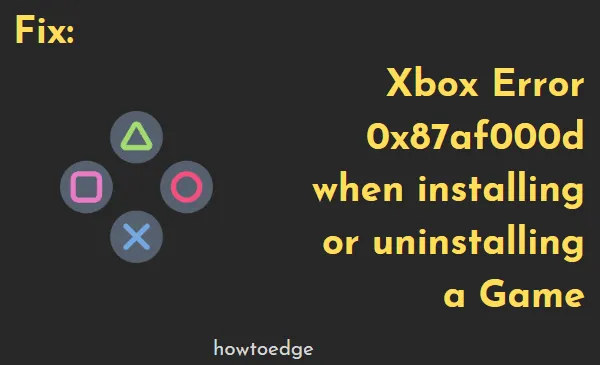
Xbox のエラー 0x87af000D を理解する
エラー コード 0x87af000D は Xbox に関連しており、通常はゲームのインストールまたはアンインストールを試行するときに発生します。このエラーは、次のようないくつかの状況で発生する可能性があります。
- Xbox サーバーは現在ダウンしているか問題が発生しています
- 非アクティブまたは不安定なインターネット接続
- コンソール内の不具合またはソフトウェアの問題
Xbox でエラー 0x87af000d を解決する方法
Xbox でゲームをインストールまたはアンインストールしているときに 0x87af000d エラーが発生した場合は、次のトラブルシューティング手順を順番に実行して問題を解決してください。
1. Xboxサーバーのステータスを確認する
まず、 Xbox サーバー ステータスページにアクセスして、進行中のサーバーの問題がないか確認します。問題がサーバーのダウンタイムによるものであることが確認された場合、サーバーが復旧するのを待つ以外にできることはほとんどありません。
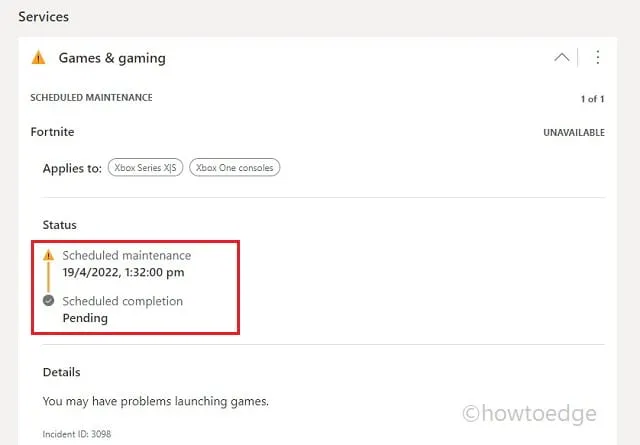
Xbox サーバーが正常に機能している場合は、次のトラブルシューティング方法に進みます。
2. ネットワーク/インターネット接続を確認する
Xbox にアプリケーションをインストールするには、信頼性の高いインターネット接続が不可欠です。ネットワークが不安定だったり、有効なインターネット プランがない場合は、大きなゲームのダウンロードが困難になる可能性があります。
コンソールの接続バーをチェックすることで、ネットワークの状態を評価できます。さらに、Web ブラウザーを開いてインターネット速度をテストします。接続が安定しているようであれば、修正 #3 に進みます。そうでない場合は、Xbox に保存されている代替 MAC アドレスを消去することを検討してください。これを行うには、次の手順を実行します。
- Xbox ボタンを押してメニューを開きます。
- 次のパスに移動します。
Settings > Network > Advanced Settings
- [設定の変更] セクションで [代替 MAC アドレス] を選択し、[クリア] をクリックします。
コンソールを再起動し、エラー 0x87af000d が解決されたかどうかを確認します。
3. ルーターを再起動する
MAC アドレスをクリアした後もエラーが続く場合は、ルーターに問題がある可能性があります。ルーターまたはモデムを再起動すると、接続の問題が解決することがよくあります。これを行うには、次の手順に従います。
- ルーターの電源をオフにし、すべての配線を外します。
- ワイヤーを再接続する前に約 5 ~ 10 分間お待ちください。
- ルーターの電源を入れ直し、Xbox コンソールを再接続します。
これで、ゲームのインストールまたはアンインストールを再度試みることができます。
4. Xboxでハードリセットを実行する
以前の修正でエラー 0x87af000d が解決されない場合は、Xbox コンソールのハードリセットが必要になる可能性があります。ハードリセットを実行する手順は次のとおりです。
- コンソールがシャットダウンするまで、Xbox 電源ボタンを押し続けます。
- 数秒待ってから、もう一度電源ボタンを押してください。
- コンソールが再起動したら、エラー コードが解決されたかどうかを確認します。
Xbox コンソールを工場出荷時の状態にリセットするにはどうすればいいですか?
ハードリセットを行ってもエラー 0x87af000d が修正されない場合は、工場出荷時設定にリセットすることができます。手順は次のとおりです。
- メインメニューから「設定」に移動します。
- 「システム」を選択し、「コンソール情報」を選択します。
- コンソールをリセットをクリックします。
- 「リセットしてゲームとアプリを保持する」オプションを選択します。
工場出荷時設定にリセットすると、Xbox 本体のキャッシュ データがすべて消去されることに注意してください。他のすべてのトラブルシューティング方法でエラー 0x87af000d を解決できなかった場合にのみ、このオプションを選択してください。工場出荷時設定にリセットした後、コンソールを再起動して、問題が解決するかどうかを確認してください。
Xbox One をリセットするとすべてが消去されますか?
Xbox One をリセットすると、保存されたアカウント ログイン、ゲーム、設定が削除されます。ただし、Xbox アカウントに再度サインインすると、以前の設定と保存されたゲームが再度同期されます。回復できない唯一のデータは、コンソールにキャッシュされたデータです。



コメントを残す